手提电脑自动关机如何设置 win10手提电脑自动关机设置方法
更新时间:2023-12-08 13:57:45作者:yang
在如今数字化时代的浪潮下,手提电脑已成为我们生活和工作中必不可少的工具,在使用手提电脑的过程中,我们经常会遇到一些需要手动操作的繁琐问题,其中之一就是关机。尤其是当我们需要离开电脑一段时间,但又不想手动关机时,自动关机功能就能帮我们省去不少麻烦。在Win10系统中,如何设置手提电脑自动关机呢?本文将为大家详细介绍Win10手提电脑自动关机的设置方法,让我们轻松解决这一问题。
具体步骤如下:
1、鼠标右键点击桌面空白处,新建一个空白的文本文档。
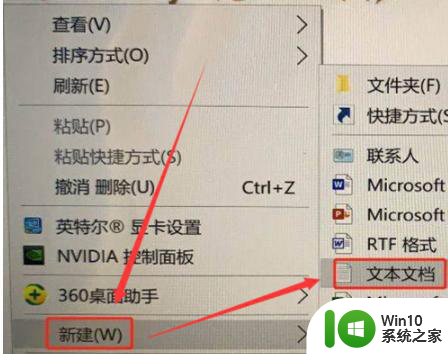 22、打开该文本,输入一段关机命令shutdown /s /t 0后点击保存。
22、打开该文本,输入一段关机命令shutdown /s /t 0后点击保存。
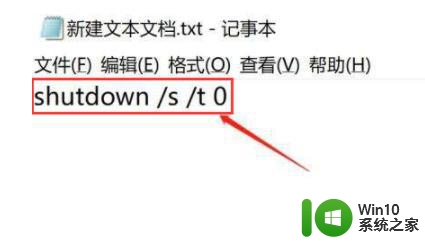 33、选中该文档后,点击鼠标右键选择重命名选项。
33、选中该文档后,点击鼠标右键选择重命名选项。
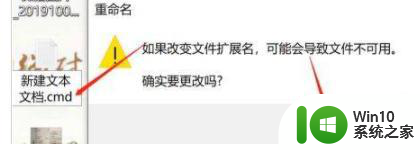 44、将文档后缀名改成.cmd即可实现自动关机。
44、将文档后缀名改成.cmd即可实现自动关机。

以上是关于如何设置笔记本电脑自动关机的全部内容,如果你也遇到了同样的情况,请按照我的方法来处理,希望对大家有所帮助。
手提电脑自动关机如何设置 win10手提电脑自动关机设置方法相关教程
- w10手提电脑设置自动关机的方法 Windows 10手提电脑如何设置定时关机
- 电脑怎么自动关机设置win10 电脑如何自动关机设置win10
- 电脑自动关机怎么设置win10 win10电脑如何设置定时自动关机
- Win10设置每天自动关机方法 Win10电脑如何设置定时自动关机
- win10自动关机设置方法 如何在电脑上设置自动关机功能
- 电脑win10设置了自动关机但没响应解决方法 电脑win10设置了自动关机但没有提示任何错误信息的原因是什么
- win10设置了自动关机但没有提示的解决方法 电脑win10设置了自动关机但没有提示怎么办
- win10怎么让电脑自动关机 win10电脑如何设置定时自动关机
- win10电脑取消自动关机设置方法 电脑怎么解除自动关机win10
- win10电脑如何设置自动关机 win10怎么让电脑自动关机
- window10电脑设置自动关机方法 window10怎么设置自动关机
- win10电脑自动关机怎么设置 怎样设置win10自动关机
- 蜘蛛侠:暗影之网win10无法运行解决方法 蜘蛛侠暗影之网win10闪退解决方法
- win10玩只狼:影逝二度游戏卡顿什么原因 win10玩只狼:影逝二度游戏卡顿的处理方法 win10只狼影逝二度游戏卡顿解决方法
- 《极品飞车13:变速》win10无法启动解决方法 极品飞车13变速win10闪退解决方法
- win10桌面图标设置没有权限访问如何处理 Win10桌面图标权限访问被拒绝怎么办
win10系统教程推荐
- 1 蜘蛛侠:暗影之网win10无法运行解决方法 蜘蛛侠暗影之网win10闪退解决方法
- 2 win10桌面图标设置没有权限访问如何处理 Win10桌面图标权限访问被拒绝怎么办
- 3 win10关闭个人信息收集的最佳方法 如何在win10中关闭个人信息收集
- 4 英雄联盟win10无法初始化图像设备怎么办 英雄联盟win10启动黑屏怎么解决
- 5 win10需要来自system权限才能删除解决方法 Win10删除文件需要管理员权限解决方法
- 6 win10电脑查看激活密码的快捷方法 win10电脑激活密码查看方法
- 7 win10平板模式怎么切换电脑模式快捷键 win10平板模式如何切换至电脑模式
- 8 win10 usb无法识别鼠标无法操作如何修复 Win10 USB接口无法识别鼠标怎么办
- 9 笔记本电脑win10更新后开机黑屏很久才有画面如何修复 win10更新后笔记本电脑开机黑屏怎么办
- 10 电脑w10设备管理器里没有蓝牙怎么办 电脑w10蓝牙设备管理器找不到
win10系统推荐
- 1 索尼笔记本ghost win10 64位原版正式版v2023.12
- 2 系统之家ghost win10 64位u盘家庭版v2023.12
- 3 电脑公司ghost win10 64位官方破解版v2023.12
- 4 系统之家windows10 64位原版安装版v2023.12
- 5 深度技术ghost win10 64位极速稳定版v2023.12
- 6 雨林木风ghost win10 64位专业旗舰版v2023.12
- 7 电脑公司ghost win10 32位正式装机版v2023.12
- 8 系统之家ghost win10 64位专业版原版下载v2023.12
- 9 深度技术ghost win10 32位最新旗舰版v2023.11
- 10 深度技术ghost win10 64位官方免激活版v2023.11